A GIF formátum azért vált népszerűvé, mert képes üzeneteket közvetíteni és fellendíteni a marketinget, mivel a statikus képekhez képest a közönség széles skáláját érinti. Ezenkívül az animált GIF interaktív megjelenést hoz létre, mozgóképekkel kódolva, de a minőségük nem a legjobb. Így a támogatott GIF színminta nem olyan széles, mint a JPG, PNG vagy más alternatív formátumok, ezért ha jobb minőségű képet szeretne, akkor jobb, ha megtanulja, hogyan alakítsd át a GIF-et képpé az itt összeállított eszközökkel és oktatóanyaggal.
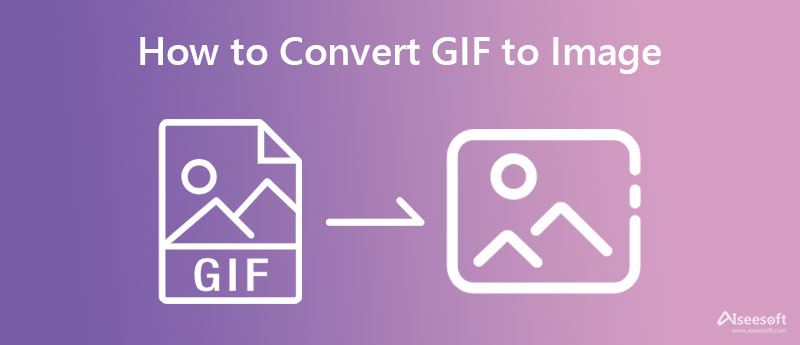
Aiseesoft ingyenes képátalakító online Lehet, hogy a GIF-kép konvertáló, akkor a GIF-eket jó minőségű képekké kell alakítania. Igen, ez az online konverter könnyen dekódolhatja a GIF-et kiváló minőségű JPG vagy PNG formátumba az AI segítségével. Annak ellenére, hogy online megoldás, ez a konverter biztonságos és gyors konverziós folyamatot kínál, amely nem érhető el a legtöbb webes vagy offline képátalakítón. Ráadásul ez a konverter egy csomó GIF-et képes átalakítani egy új formátumba kevesebb mint egy perc alatt. A GIF konvertálása után az importált fájl automatikusan törlődik a felhőből a felhasználó adatainak védelme érdekében. Ha érdekli a konverter használata, kövesse az alábbi jelzett és megbízható lépéseket.
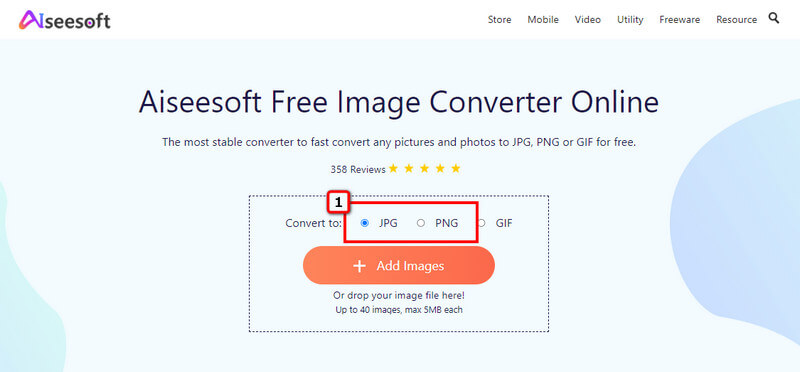
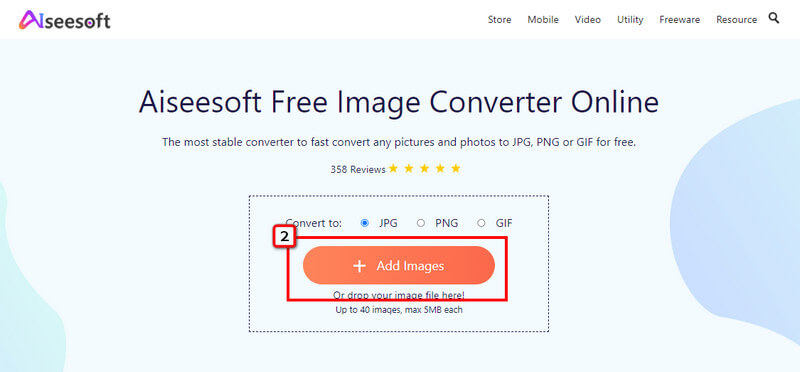
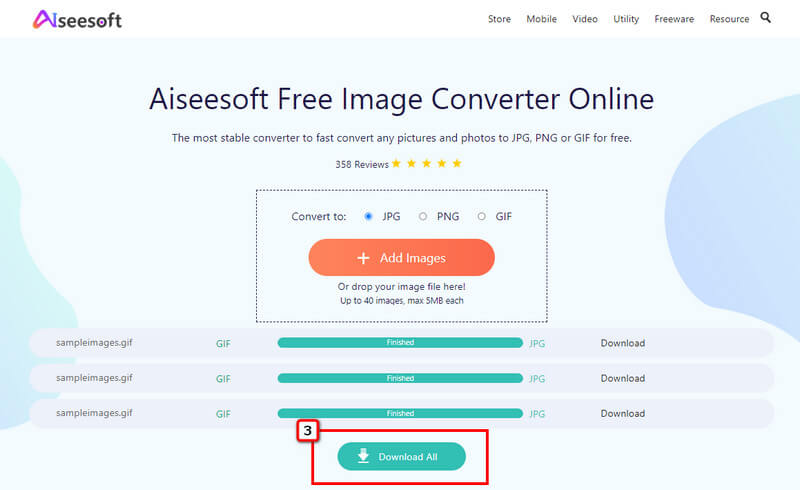
EzGIF ingyenesen és telepítés nélkül képes átkódolni a GIF-eket képsorozatokká. Ez egy népszerű GIF-megoldás, amely számos szerkesztési lehetőséget támogat, és Ön is alakítsa át a videót animált GIF-vé itt. A GIF-ekhez kínált funkciók miatt ezt a megoldást adtuk hozzá ebben a cikkben, azonban csak GIF-eket tud exportálni JPG formátumban, és nem tud kötegelt konvertálni több GIF-hez. Tehát ha meg szeretné tanulni, hogyan kell ezt használni, olvassa el és másolja át az alábbi lépéseket.
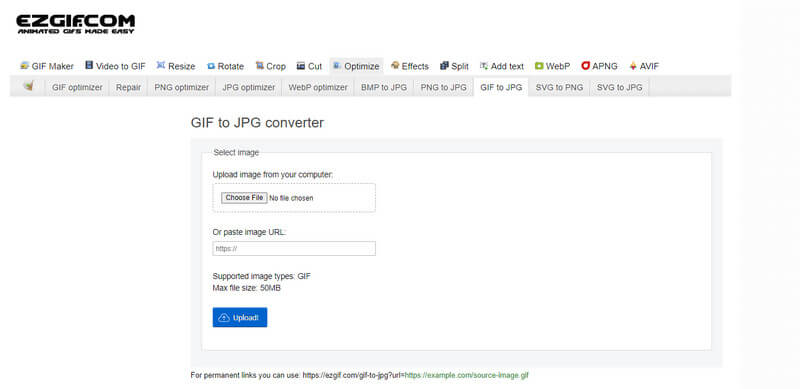
Az EzGIF használatának lépései:
Egy másik online GIF-kép konverter, amelyet használhat Convertio. Ez a konverter azért vált népszerűvé, mert képes GIF-eket és dokumentumokat, videót, hangot, prezentációt, betűtípust, CAD-et és egyebeket konvertálni. Az EzGIF-fel ellentétben a GIF-eket PNG, SVG, WebP stb. formátumba konvertálhatja. Annak ellenére, hogy ez egy multimédiás konverter, legfeljebb két átalakítást végezhet, ha nem regisztrált az eszközre; fájlméret-korlátozás és hirdetések is vannak. Ennek ellenére használhatja ezt a szoftvert, és itt vannak a használatának lépései.
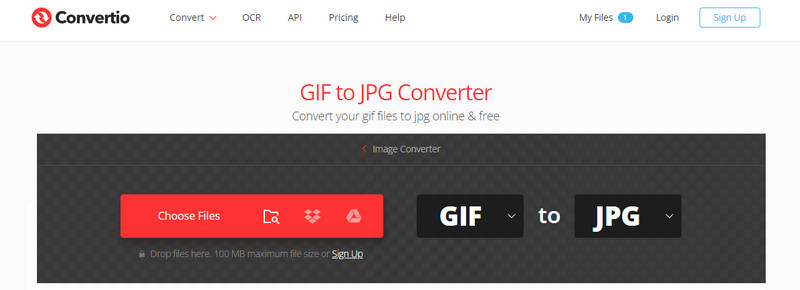
A Convertio használatának lépései:
Annak ellenére, hogy a termék neve nem kapcsolódik a GIF képsorozattá alakításához, Soda PDF Online ezt a konvertálási folyamatot kínálja azoknak a felhasználóknak, akiknek szüksége van rá. PDF-megoldásként fejlesztették ki, de további funkciókat is kínál, például a GIF konvertálását JPG formátumba. Azok a felhasználók, akik ezt szeretnék használni, ne féljenek importálni fájljaikat a konvertálási folyamat biztonsága érdekében; a fájl azonban legfeljebb 24 óráig tárolódik, mielőtt a felhőkiszolgálóról megsemmisül. Tehát, ha szeretné használni ezt a konvertert az interneten, kövesse az alábbi lépéseket,
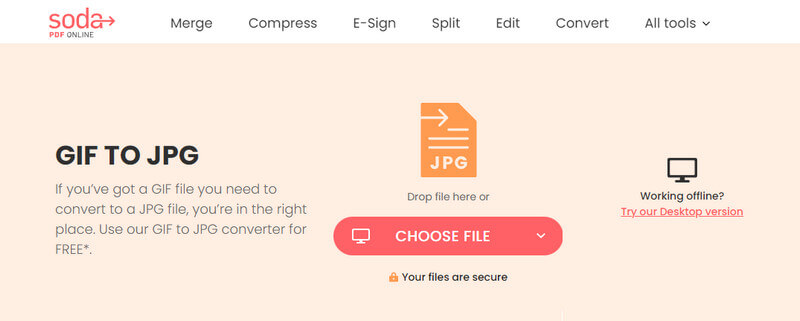
A Soda PDF online használatának lépései:
Mi az a GIF?
GIF formátum a Graphical Interchange Format rövidítése; képformátum alatt van, annak ellenére, hogy egyetlen fájlban több képsorozatot is tartalmazhat, mint például a videó. A GIF-ek veszteségmentesek, ami azt jelenti, hogy a tömörítés során sem adat, sem minőség nem vész el. A népszerű hurokanimáció miatt, amelyre még a videó sem képes, a legtöbb közösségimédia-webhely és platform beépített GIF-et tartalmaz a többi felhasználóval való interakcióhoz.
Létrehozhatok animált GIF-et Photoshop fotóival?
Igen, használhatja a Photoshopot, és létrehozhat egy GIF-et, amely szükség esetén ismételhető. Ennek ellenére a szerkesztőt kissé nehéz kezelni, különösen a kezdőknek, akik nem ismerik a képszerkesztő működését. Tehát a Photoshop helyett használhatja annak alternatíváját is, hogy animált GIF-et készítsen képekből.
A GIF illik egy weboldalhoz?
A GIF-ek jó választást jelentenek az olvasók bevonására a webhelyen, mivel az interaktív. Az előnyök ellenére a GIF-eket jól kell optimalizálni, mert előfordul, hogy a GIF-ek betöltése több időt vesz igénybe, mivel a fájlméretük nagyobb, mint más statikus képek, például a PNG. Tehát, ha GIF-eket szeretne tömöríteni webhelyéhez, előfordulhat, hogy kisebb méretűre kell tömörítenie a GIF-eket anélkül, hogy ez befolyásolná a GIF minőségét.
Következtetés
áttérés GIF-ek a képekhez a cikkben található négy konverter segítségével egyszerű. Válassza ki, hogy Ön szerint melyik felel meg a legjobban igényeinek, és a megjegyzés részben ossza meg velünk, hogy miért választotta ezt a konvertert.

A Video Converter Ultimate kiváló videó konverter, szerkesztő és javító, amellyel videókat és zenéket konvertálhat, javíthat és szerkeszthet 1000 formátumban és még sok másban.
100% biztonságos. Nincsenek hirdetések.
100% biztonságos. Nincsenek hirdetések.